Действительно, в некоторых случаях высвечивается ошибка «Невозможно запустить это приложение на вашем ПК» в Windows 10. Никаких действий совершить нельзя, только нажать кнопку «Закрыть». Начинающим пользователям сложно понять почему высвечивается такое окно, читайте подробные объяснения ниже.
Из-за чего всплывает ошибка: невозможно запустить приложение в Windows 10

Если на экране вашего компьютерного устройства высвечивается именно это окно во время запуска игры или программы в Windows 10, то следует рассмотреть две возможные причины:
- Программное обеспечение создано несколько лет назад и не рассчитано на Windows 10.
- У вас предустановлена система с разрядностью 32 бита, а конкретная программа требует 64 бита.
Причины у ошибки могут быть и другие, они будут рассмотрены в последнем разделе ответа, так как встречаются значительно реже.
Устраняем ошибку
В первом случае необходимо поискать более новую версию игры или программы, если ее нет — запустить программу в режиме совместимости с предыдущими версиями Windows:
- Кликните по ярлыку программы правой кнопкой мыши. В выпадающем меню выберите раздел «Свойства».
- Перейдите на вкладку «Совместимость» и выберите одну из доступных версий Windows. Большинство программ работают с Windows 7, XP.
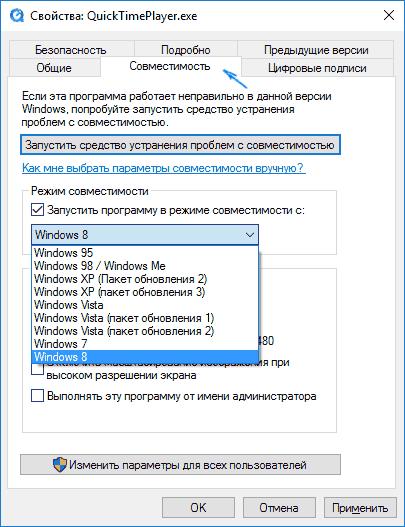
Важно! Выбрать раздел «Свойства» можно только на рабочем столе. Если ярлык программы есть только в панели задач, необходимо найти эту программу в «Пуске» и перетянуть на рабочий стол или вручную поискать на томе жесткого диска, где она была установлена.
Во втором случае достаточно узнать разрядность программы. Она может быть написана на коробке диска или на сайте, где вы ее скачивали. Если есть возможность — ищите версию, подходящую под разрядность вашей системы Windows 10. Если найти такую версию ПО не удается, поможет только установка другой версии Windows.
Другие варианты решения проблемы с запуском программ в Windows 10
В этом разделе указаны ошибки, из-за которых, чаще всего, могут не работать программы и игры:
- В некоторых случаях проблемой является ошибка в программе. Попробуйте полностью удалить ПО и установить более старую версию.
- Запустите игру от имени администратора. Иногда требуется внесение дополнительных изменений во время работы программы для чего Windows 10 нужны права администратора.
- Проверьте компьютер и файлы программы на вирусы.
- Если вы отключали контроль учетных записей (UAC), попробуйте его включить. Windows 10 блокирует некоторые программы из-за невозможности аутентификации.